Na WPBeginner, trabalhamos com o WordPress há mais de 16 anos e vimos seu crescimento até se tornar uma das ferramentas mais poderosas para a criação de sites.
No entanto, frequentemente ouvimos de leitores que se sentem sobrecarregados ao navegar no WordPress. Muitos se perguntam se vale a pena o esforço, especialmente com alternativas mais simples disponíveis.
Nós entendemos: começar um site WordPress pode parecer como subir uma colina íngreme, especialmente se você for novo no assunto. Desde a solução de erros até a resolução de problemas de compatibilidade, até mesmo os usuários mais experientes se deparam com obstáculos.
Na verdade, foi por isso que começamos este blog em 2009: para oferecer um recurso amigável para iniciantes que tornasse o WordPress acessível a todos. Hoje, somos o maior site de recursos gratuitos do WordPress on-line.
Neste artigo, explicaremos por que o WordPress pode parecer complicado e compartilharemos algumas dicas práticas para facilitar as coisas. Com a abordagem correta, você poderá desbloquear todo o seu potencial e criar o site com o qual sempre sonhou.
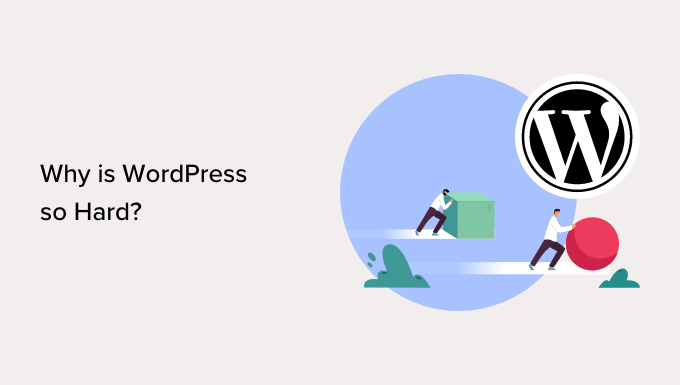
Por que o WordPress é tão difícil?
Para alguns usuários, o WordPress pode ser difícil de usar devido à sua natureza de código aberto. Ao contrário do Squarespace ou do Hostinger AI Website Builder, você precisa adquirir um serviço de hospedagem e um nome de domínio separados para criar e publicar seu site.
Além disso, sem o uso de plugins ou temas, o WordPress pode parecer muito básico em comparação com essas plataformas. Os criadores de sites geralmente têm recursos de personalização de sites prontos para uso.
Dito isso, o WordPress continua sendo a plataforma mais popular para criar um site no mercado. De fato, 43% de todos os sites na Internet são construídos com essa plataforma.
A razão é que o que faz o WordPress parecer complicado é, na verdade, o que o torna tão poderoso. Veja por quê:
- Dezenas de milhares de plug-ins e temas à sua disposição – Embora algumas ferramentas de criação de sites não venham prontas para uso, você pode adicionar facilmente plug-ins e temas para ativá-las. Além disso, muitos deles são gratuitos e você pode escolher apenas os que realmente precisa.
- Sem restrições – Uma das desvantagens de plataformas como Wix e Squarespace é que elas não são de código aberto. Isso significa que o que você pode fazer com elas geralmente é limitado pelos recursos disponíveis.
- Liberdade para usar a hospedagem de sua escolha – Embora outros construtores de sites venham com sua própria hospedagem, eles podem não ser capazes de atender às necessidades do seu site. Com o WordPress, você pode escolher o melhor host da Web que seja adequado ao crescimento do seu site.
Em resumo, com as ferramentas, técnicas e informações certas, o WordPress não é tão ruim quanto você pensa. Na verdade, ele pode ser mais flexível e poderoso do que outros criadores de sites no mercado.
Dito isso, se você ainda acha o WordPress complicado de usar, reunimos as melhores dicas e truques para aproveitar ao máximo essa plataforma. Você pode usar os links abaixo para ir para qualquer seção da publicação:
- Choose the Right Web Hosting Provider
- Get Familiar With the WordPress Admin Area
- Install Must-Have WordPress Plugins
- Use the Best WordPress Theme for Your Needs
- Use a WordPress Page Builder
- Use a WordPress SEO Plugin
- Use Tools to Improve Site Speed and Performance
- Set up an Automated Security Plugin
- Set up Google Analytics
- Use Comment Filtering and Moderation
- Never Edit Your Theme Files Directly
- Keep Your WordPress Site Up-To-Date
- Automate Your WordPress Backups
- Continue Learning About WordPress
- Consider Hiring a WordPress Maintenance Service
1. Escolha o provedor de hospedagem na Web correto
Se você não estiver familiarizado com a hospedagem na Web, ela pode parecer um aspecto técnico muito complicado do qual você precisa cuidar. Mas, na verdade, é bem simples.
A hospedagem na Web é basicamente o espaço onde você armazena, cria e publica os arquivos do seu site para que qualquer pessoa possa acessá-los.
Atualmente, muitos provedores de hospedagem oferecem o que chamamos de hospedagem WordPress, que vem com os recursos essenciais necessários para otimizar seu site WordPress.
Alguns hosts até realizam tarefas cruciais de manutenção do WordPress, como criar backups, adicionar plug-ins de segurança e instalar atualizações. Isso fará com que o WordPress pareça fácil.
Por exemplo, o Bluehost é um conhecido provedor de hospedagem WordPress que instala e configura automaticamente o WordPress para você quando você se inscreve.

De tempos em tempos, você pode encontrar problemas ou ter dúvidas.
Um bom host oferecerá suporte por telefone, e-mail, bate-papo ao vivo e outros canais, de modo que você não terá problemas para colocar seu site de volta nos trilhos.
Para ajudá-lo a encontrar a melhor hospedagem na Web para suas necessidades, fizemos uma pesquisa e criamos uma lista das melhores empresas de hospedagem na Web. Aqui estão as principais que recomendamos:
- Bluehost – Uma das empresas de hospedagem WordPress mais conhecidas do mercado, listada na página de hospedagem do WordPress.org.
- Hostinger – Um provedor de hospedagem de rápido crescimento devido a seus preços acessíveis e velocidade rápida.
- SiteGround – Um provedor de hospedagem WordPress premium que usa o Google Cloud para garantir um desempenho rápido da hospedagem.
- Dreamhost – Outro provedor de hospedagem recomendado pelo WordPress.org que vem com armazenamento e largura de banda ilimitados.
Se você quiser ver uma lista completa das empresas de hospedagem que recomendamos, confira nossa análise das principais empresas de hospedagem na Web aqui.
2. Familiarize-se com a área de administração do WordPress
Depois de instalar o WordPress, você será recebido pela área de administração do WordPress.
Esse é o seu centro de comando central para gerenciar todos os aspectos do seu site WordPress, desde a criação de conteúdo e o upload de mídia até a personalização de configurações e o monitoramento do desempenho.
Familiarizar-se com a área de administração é importante para assumir o controle do seu site e navegar pelas suas funcionalidades com facilidade.

A área de administração é dividida em 5 seções fáceis de usar:
- Navegação na barra lateral principal: Esse menu no lado esquerdo da tela funciona como seu painel de controle. Ele permite que você acesse diferentes áreas do seu site para gerenciá-las, como a biblioteca de mídia, postagens de blog, contas de usuário e muito mais.
- Barra de ferramentas ou barra de administração: Essa é a barra de atalhos útil na parte superior. Ela oferece acesso rápido a áreas importantes, como a página inicial, comentários, criação de novo conteúdo e configurações do usuário. Os plug-ins que você instala também podem adicionar seus próprios atalhos aqui.
- Área de trabalho: É aqui que você faz as coisas em seu site. Dependendo da seção em que você estiver (como Appearance para temas), a área de trabalho mostrará as ferramentas e as opções para fazer alterações.
- Opções de tela e ajuda: Estão localizadas abaixo da barra de ferramentas na área de trabalho. O Screen Options permite que você escolha quais configurações serão exibidas na área de trabalho para uma visualização mais limpa. A seção Ajuda fornece orientação sobre o uso de ferramentas específicas nessa área.
- Rodapé: É como uma pequena nota de agradecimento na parte inferior da tela. Ele informa qual versão do WordPress você está usando.
Se quiser personalizar a área de administração do WordPress a seu gosto e torná-la mais fácil de usar, você pode fazer isso. Aqui estão alguns guias que você pode consultar para saber mais:
- Como alterar o rodapé em seu painel de administração do WordPress
- Dicas vitais para proteger sua área de administração do WordPress (atualizado)
- Como proteger seu diretório de administração do WordPress (wp-admin) com senha
- Como adicionar avisos de administração personalizados no WordPress
- Como alterar o esquema de cores do administrador no WordPress (rápido e fácil)
3. Instale os plug-ins obrigatórios do WordPress
A melhor parte do WordPress é que você pode adicionar facilmente qualquer recurso ao seu site usando plugins sem contratar um desenvolvedor.
Há um software de comércio eletrônico para criar uma loja on-line e plug-ins que transformam o WordPress em um site de associação para que você possa vender cursos. Você também pode adicionar formulários inteligentes de geração de leads para expandir seus negócios, melhorar suas classificações de SEO e muito mais.
Na verdade, há mais de 59.000 plug-ins gratuitos somente no repositório oficial do WordPress, portanto, você não terá problemas para encontrar um plug-in que atenda exatamente às suas necessidades.
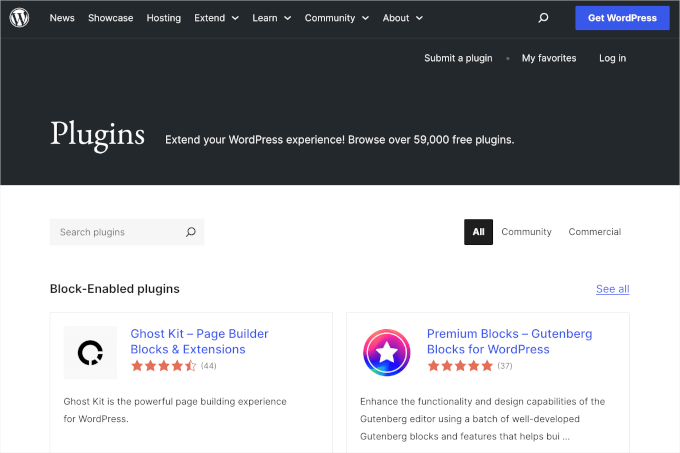
Para ajudá-lo a começar, aqui está nossa lista de especialistas dos plug-ins obrigatórios para seu site WordPress.
Nossos 5 principais plug-ins gratuitos para WordPress que sempre recomendamos incluem:
- WPForms – O melhor construtor de formulários on-line do tipo arrastar e soltar para WordPress.
- All in One SEO (AIOSEO) – O melhor plugin de SEO para WordPress para aumentar suas classificações de SEO.
- MonsterInsights – Monitore facilmente a análise de seu site para tomar decisões baseadas em dados.
- Duplicator – Crie backups regulares para seu site.
- SeedProd – Construtor de páginas de arrastar e soltar para criar designs de sites personalizados sem nenhum código.
4. Use o melhor tema do WordPress para suas necessidades
Os temas do WordPress controlam a aparência e o funcionamento do seu site. Há temas criados para mercados específicos, como temas de WooCommerce e temas de sites de associação, mas também temas multiuso que você pode personalizar para se adequar a praticamente qualquer tipo de site.
Assim como os plugins, há inúmeros temas gratuitos para escolher – há mais de 13.000 temas gratuitos somente no repositório oficial do WordPress.
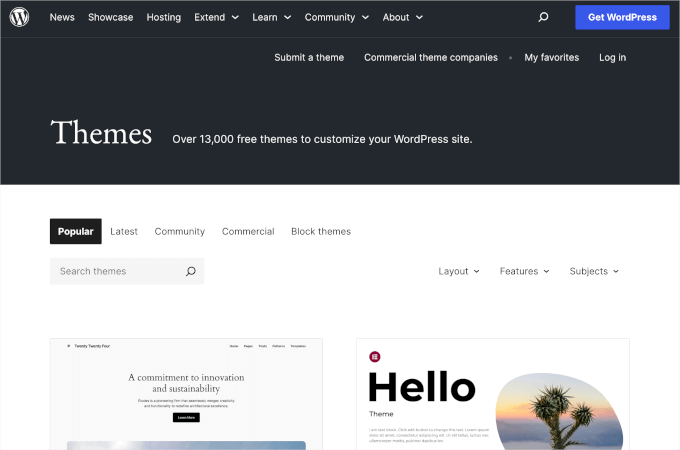
Você também pode instalar temas criados pelos principais e confiáveis fornecedores de temas para WordPress.
Isso inclui Elegant Themes, Astra, StudioPress e outros.
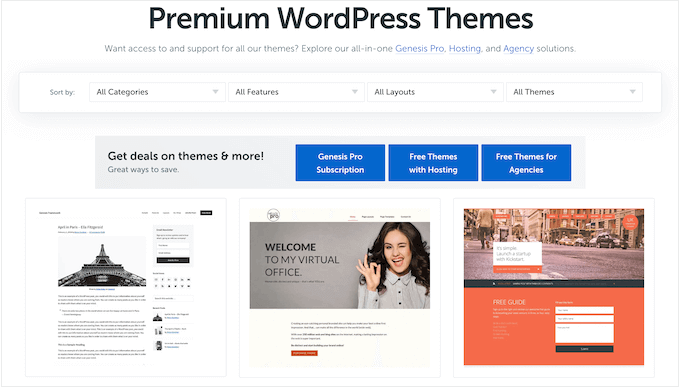
É importante escolher um tema com boa aparência, que tenha os recursos de que você precisa e que também seja de alta qualidade. Para ajudá-lo a tomar a decisão certa, consulte nosso guia sobre como selecionar o tema perfeito para WordPress.
Se estiver procurando recomendações de temas, confira nossa seleção de especialistas dos melhores e mais populares temas para WordPress.
5. Use um construtor de páginas do WordPress
Ao criar seu site, você criará posts e páginas usando o editor de blocos do WordPress.
Ele foi projetado para iniciantes e funciona de forma semelhante a outros construtores de sites do tipo arrastar e soltar, de modo que qualquer pessoa pode usá-lo facilmente.
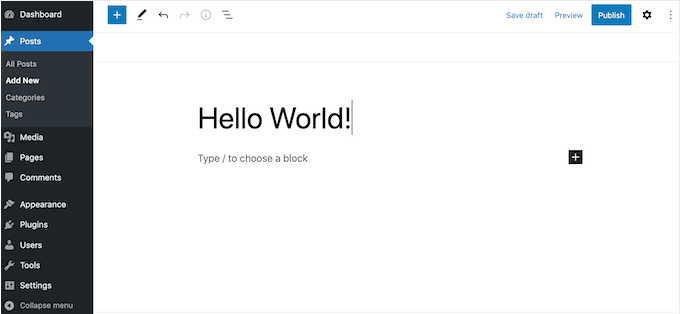
Se você estiver usando um tema habilitado para blocos, como Divi ou Astra, também poderá adicionar conteúdo usando o editor completo do site.
Esse editor permite que você altere completamente o layout do tema e adicione novas seções ao seu site sem escrever nenhum código. Se você precisar de algumas dicas sobre como usá-lo, recomendamos a leitura do nosso guia para iniciantes sobre a edição completa do site no WordPress.
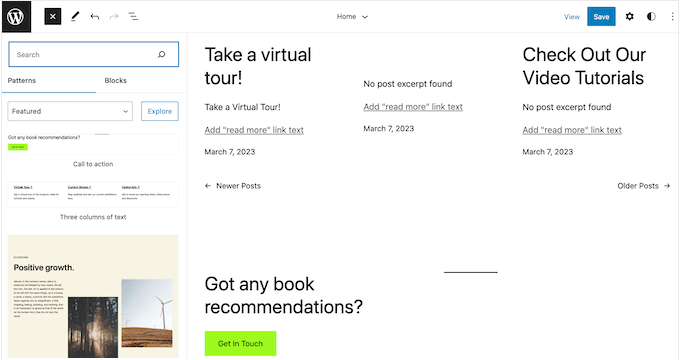
Esse é um ótimo começo, mas pode ser muito básico e ter um número limitado de recursos.
Se estiver procurando uma solução mais personalizável, recomendamos o uso de um plug-in de construtor de páginas como o SeedProd.
O SeedProd permite que você crie designs de página totalmente personalizados e vem com blocos prontos que você pode arrastar e soltar em qualquer lugar do seu site.
Isso inclui blocos avançados, como cronômetros de contagem regressiva, formulários de contato, Google Maps, campos de pagamento e muito mais.
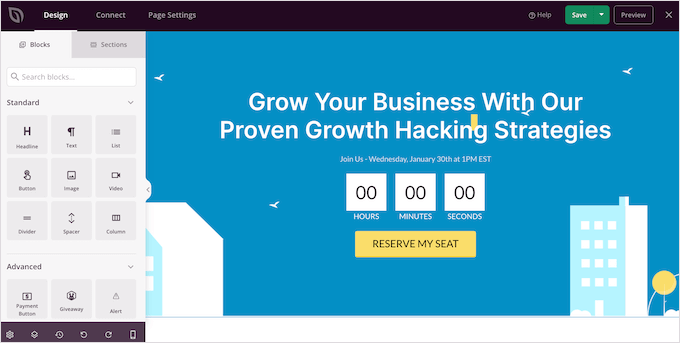
Depois de adicionar um bloco ao seu site, você pode personalizá-lo usando as configurações no menu esquerdo do SeedProd.
Isso facilita a criação de páginas iniciais personalizadas, páginas de destino e muito mais.
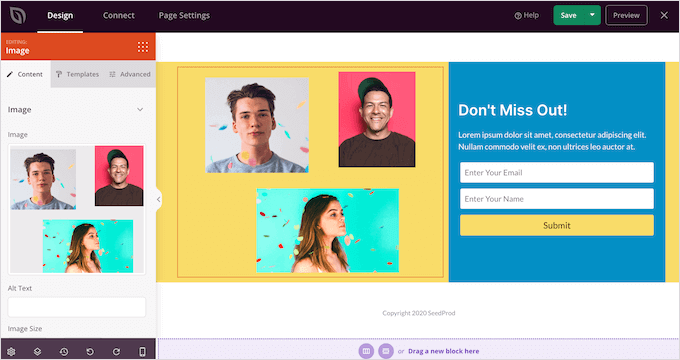
Para saber mais sobre esse tópico, consulte nosso guia sobre o editor de blocos do WordPress e os criadores de páginas.
6. Use um plug-in de SEO do WordPress
A maioria dos visitantes encontrará seu site por meio de mecanismos de pesquisa como o Google. Para ajudar os mecanismos de pesquisa a mostrar seu conteúdo para as pessoas certas, você precisará trabalhar no SEO do WordPress.
SEO é um tópico extenso que geralmente inclui tarefas técnicas. Felizmente, há um plug-in do WordPress para tudo, e o SEO não é exceção.
Há vários plug-ins e ferramentas de SEO para WordPress que você pode usar para tarefas individuais, mas recomendamos o All in One SEO (AIOSEO) por ser o kit de ferramentas de SEO completo para WordPress.
O AIOSEO vem com recursos avançados para otimizar seu site, que vão do básico ao avançado.
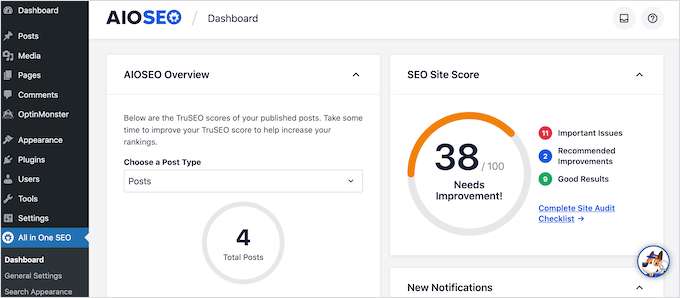
Por exemplo, ele tem um SEO Site Score para ajudá-lo a identificar os problemas relacionados a SEO que precisam ser melhorados. Dessa forma, você saberá exatamente o que fazer para obter classificações mais altas no Google.
O AIOSEO também examina suas páginas e postagens enquanto você as escreve e cria uma lista de verificação de maneiras de melhorar o SEO.
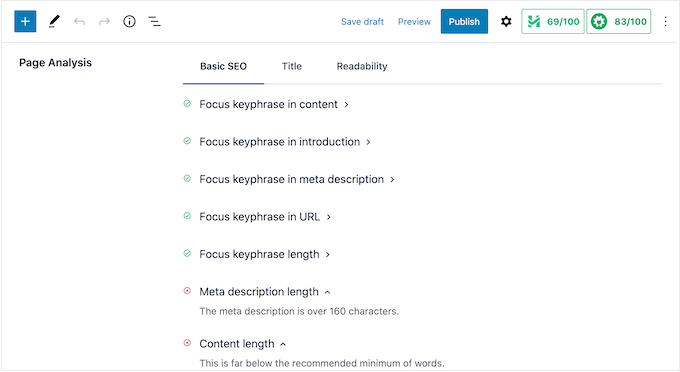
Outros recursos avançados incluem navegação por breadcrumb, suporte avançado de SEO para comércio eletrônico para WooCommerce, SEO local, assistente de links internos e muito mais. Com o AIOSEO, você não precisará instalar vários plug-ins, pois tudo o que você precisa está lá.
Para obter instruções passo a passo, consulte nosso guia definitivo sobre como configurar corretamente o All in One SEO para WordPress.
7. Use ferramentas para melhorar a velocidade e o desempenho do site
Para proporcionar uma boa experiência, seu site precisa ser carregado rapidamente.
O WordPress já está otimizado para velocidade e desempenho, mas há muitos truques e ferramentas que podem torná-lo ainda mais rápido.
Com isso em mente, temos vários guias que você pode consultar para melhorar o desempenho do seu site:
- O guia definitivo para aumentar a velocidade e o desempenho do WordPress
- Como acelerar o desempenho do WooCommerce
- Hospedagem WordPress mais rápida (testes de desempenho)
- Como usar o plug-in GTmetrix para melhorar o desempenho do site WordPress
8. Configurar um plug-in de segurança automatizado
O WordPress é um software inerentemente seguro, mas os hackers estão sempre descobrindo novas maneiras de invadir sites e roubar dados. Se você quiser manter seu site seguro, é melhor usar um plug-in de segurança do WordPress.
Também recomendamos o uso do Sucuri, que é o melhor plug-in de segurança para WordPress do mercado.
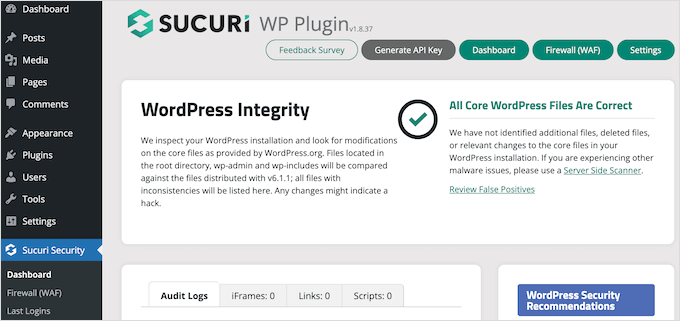
A Sucuri rastreia tudo o que acontece em seu site, inclusive tentativas de login fracassadas e quaisquer alterações nos arquivos do WordPress.
Ele também verifica a existência de malware e monitora se o seu site aparece em alguma lista de bloqueio, pois isso pode significar que há um problema com a segurança do seu site.
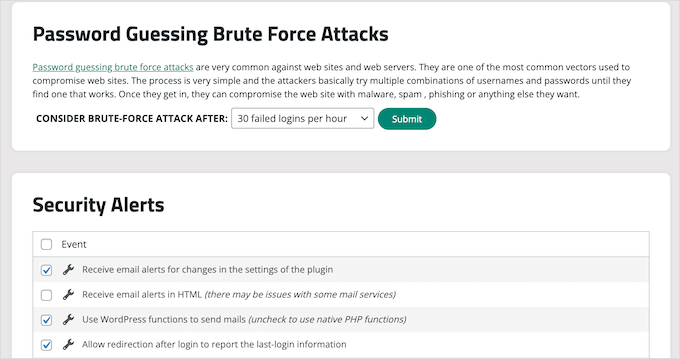
Se encontrar um problema, a Sucuri o notificará automaticamente. Dessa forma, você pode proteger o seu site sem ter que realizar verificações manuais ou aprender ferramentas de segurança complicadas.
Observação: embora tenhamos mudado da Sucuri para a Cloudflare para nossa CDN, ainda recomendamos usá-la para a segurança do seu site se você tiver uma pequena empresa. Você pode saber mais sobre o software em nossa análise da Sucuri. Dito isso, para empresas maiores e sites com maior tráfego, recomendamos a Cloudflare.
Por fim, talvez você queira dar uma olhada nos seguintes guias de segurança do WordPress para manter seu site seguro:
- O guia definitivo de segurança do WordPress – passo a passo
- Como realizar uma auditoria de segurança do WordPress
- O que é um certificado SSL (e por que você precisa de um)
- Como verificar se há código potencialmente malicioso em seu site WordPress
8. Configurar o Google Analytics
Como proprietário de um website, sua meta é atrair pessoas para o seu site e mantê-las engajadas. No entanto, muitos usuários têm dificuldade em encontrar e elaborar a estratégia certa para fazer o site crescer.
É aí que entra o Google Analytics.
O Analytics permite que você tome decisões com base em dados reais. Por exemplo, você pode rastrear os visitantes do site e ver o conteúdo que recebe mais engajamento. Assim, você pode criar um conteúdo mais popular.
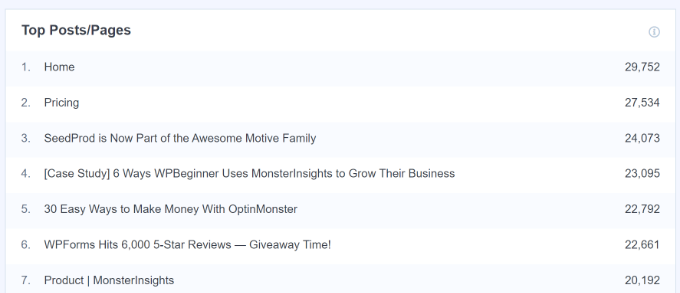
Também é possível ver quanto tempo os visitantes permanecem no site e a taxa de rejeição, que é a porcentagem de usuários que saem do site na primeira visita. Você pode usar essas informações para aumentar as visualizações de página e reduzir a taxa de rejeição no WordPress.
O Google Analytics é uma ferramenta importante, mas sua configuração pode ser complicada para iniciantes. Por esse motivo, recomendamos o uso do MonsterInsights.
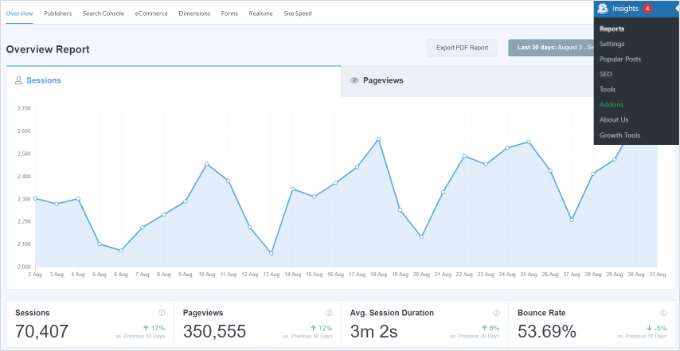
O MonsterInsights é a melhor solução de análise para usuários do WordPress.
Ele permite que você instale facilmente o Google Analytics em seu site e, em seguida, mostra relatórios úteis diretamente no painel do WordPress.
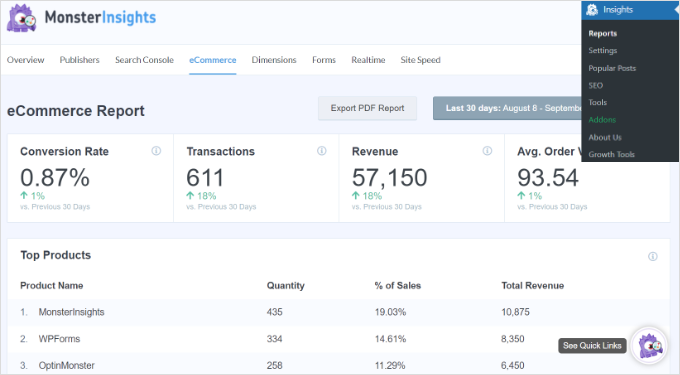
Para saber mais, consulte nosso guia sobre como instalar o Google Analytics no WordPress.
Depois de conectar seu site ao Google Analytics, recomendamos a leitura destes artigos:
- Métricas importantes para medir em seu site WordPress
- Como rastrear o envolvimento do usuário no WordPress com o Google Analytics
- Como configurar as metas do Google Analytics para seu site WordPress
9. Use a filtragem e a moderação de comentários
Um dos problemas que os proprietários de sites WordPress enfrentam é o spam de comentários.
Spambots e terceiros mal-intencionados podem facilmente inundar a seção de comentários de um site com links para malware e páginas de baixa qualidade. Isso pode prejudicar a reputação do seu site e até mesmo afetar o SEO.
Você pode moderar os comentários no WordPress diretamente do painel, inclusive aprovando e bloqueando manualmente os comentários ou até mesmo excluindo-os completamente.
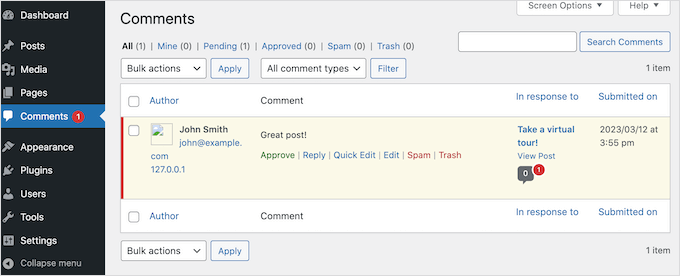
No entanto, a moderação de cada comentário pode consumir muito tempo, especialmente à medida que seu site cresce e atrai mais visitantes.
Felizmente, há muitas ferramentas para combater o spam de comentários no WordPress. Isso inclui o Akismet, que filtra automaticamente todos os comentários por meio de um banco de dados global de spam.
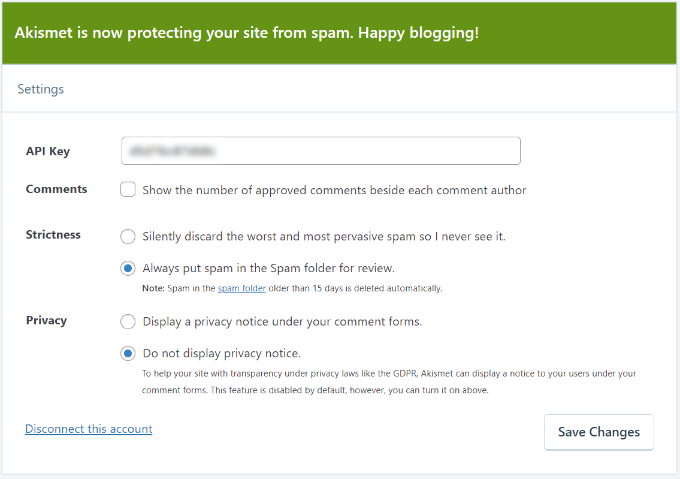
Para saber mais, consulte nosso guia sobre o Akismet e por que você deve começar a usá-lo imediatamente.
Além disso, também recomendamos o uso do Thrive Comments, um plugin fácil de usar para melhorar seus comentários. Esse plug-in vem com um recurso que permite permitir que usuários específicos moderem os comentários, o que é útil se você trabalha com uma equipe.

10. Nunca edite seus arquivos de tema diretamente
O WordPress é um software de código aberto, portanto, qualquer pessoa pode ver e editar seu código ou até mesmo adicionar seus próprios PHP, JavaScript, CSS e HTML. Pode parecer complicado, mas há muitos motivos para adicionar código personalizado ao WordPress.
Por exemplo, você pode usar um snippet de código para desativar completamente os comentários ou remover o número da versão do WordPress. Normalmente, não faz sentido instalar um plug-in para essas pequenas tarefas, por isso o WordPress lhe dá a opção de usar código.
Muitos tutoriais do WordPress fornecem um snippet e depois pedem que você edite o arquivo functions.php do seu tema.
O problema é que até mesmo um erro de digitação ou um pequeno erro no código pode causar erros ou até mesmo quebrar seu site completamente. Você também não poderá atualizar seu tema do WordPress sem perder a personalização.
Isso leva muitas pessoas a pensar que o WordPress é difícil, quando na verdade o problema está no código personalizado.
É por isso que recomendamos o uso do WPCode.
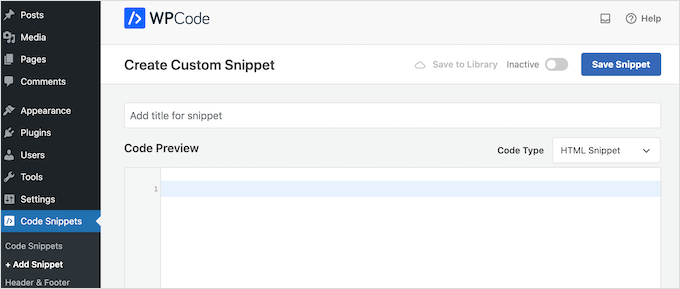
O WPCode é o melhor plug-in de snippets de código para WordPress e permite que você adicione PHP, JavaScript, CSS e HTML personalizados sem editar nenhum arquivo de tema.
O WPCode também tem uma biblioteca integrada de snippets que você pode adicionar a um site com apenas alguns cliques. Mesmo que você seja um iniciante sem experiência em codificação, o WPCode facilita a adição de código personalizado no WordPress de forma segura.
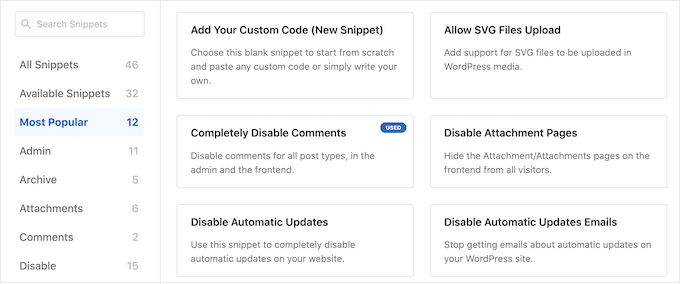
Para obter mais informações, consulte nosso guia para iniciantes sobre como colar trechos da Web no WordPress.
11. Mantenha seu site WordPress atualizado
É importante manter seus temas, plugins e o software principal do WordPress atualizados. Os hackers tentam explorar erros e vulnerabilidades conhecidos em softwares desatualizados, portanto, se você ficar para trás, seu site poderá se tornar um alvo fácil.
Algumas atualizações até adicionam recursos que tornam o WordPress mais fácil de usar. Por esse motivo, é importante atualizar o núcleo do WordPress, atualizar seus plug-ins do WordPress e instalar a versão mais recente do seu tema.
Alguns hosts da Web instalarão essas atualizações automaticamente para você, especialmente se estiver usando um provedor de hospedagem gerenciada.
Outra opção é habilitar as atualizações automáticas para o WordPress e habilitar as atualizações automáticas para plug-ins e temas. Com isso feito, você sempre terá acesso aos recursos e às correções mais recentes do WordPress.
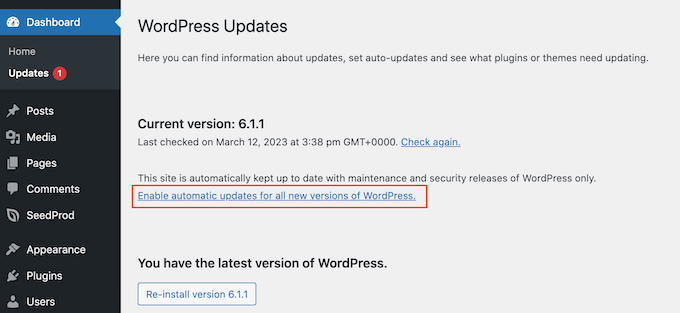
12. Automatize seus backups do WordPress
O WordPress é um software seguro e confiável, mas ainda assim é uma boa ideia criar backups regulares.
Acidentes e erros acontecem, como a exclusão de conteúdo importante ou a edição da página errada. Terceiros mal-intencionados também podem tentar invadir seu site e excluir seu conteúdo.
Ao criar backups regulares, você sempre pode recuperar uma versão funcional e sem erros do seu site. Mesmo que o pior aconteça e você perca todos os seus dados, basta restaurar seu site WordPress a partir do backup mais recente.
Eles podem ser importantes, mas muitos proprietários de sites ignoram os backups até que seja tarde demais.
A boa notícia é que há muitos plug-ins de backup do WordPress gratuitos e pagos que podem fazer o trabalho pesado para você. Recomendamos o uso de um plug-in premium como o Duplicator Pro, pois ele pode criar backups automaticamente.

Para maior segurança, o Duplicator Pro salvará seus backups em soluções populares de armazenamento on-line, como Dropbox, OneDrive ou Amazon S3. Isso significa que você pode fazer login nesses serviços de qualquer local e ter acesso a uma cópia funcional do seu site.
13. Continuar aprendendo sobre o WordPress
Uma das desvantagens do WordPress é que não é possível entrar em contato com o suporte, como acontece com outros criadores de sites que oferecem suporte por bate-papo 24 horas por dia, 7 dias por semana. Isso pode fazer com que alguns usuários recorram a outras soluções.
Embora isso seja verdade, a grande vantagem do WordPress é sua grande e dedicada comunidade. Há muitos recursos on-line que podem ajudá-lo a criar seu site e tornar o WordPress ainda mais fácil de usar. Você só precisa saber o lugar certo para procurá-los.
Na WPBeginner, criamos muitos recursos gratuitos que você pode usar para dominar o WordPress:
- Blog WPBeginner. É aqui que publicamos nossos tutoriais, instruções e guias passo a passo do WordPress. Temos uma enorme biblioteca de conteúdo gratuito e estamos publicando novas informações o tempo todo.
- Dicionário WPBeginner. Termos complicados e jargões técnicos podem fazer com que o WordPress pareça muito mais difícil do que é. Por esse motivo, criamos um diretório que abrange todo o jargão do WordPress.
- Centro de soluções WPBeginner. Um centro único para você encontrar os melhores produtos WordPress para o seu site. Ao contrário de outras plataformas de avaliação, apresentamos apenas os melhores plug-ins, temas e ferramentas que nós mesmos testamos.
- Vídeos WPBeginner. Nossos tutoriais em vídeo passo a passo sobre o WordPress 101 têm tudo o que você precisa para começar a usar o WordPress.
- WPBeginner no YouTube. Gostou de nossa série WordPress 101 e quer aprender mais? Você encontrará mais de 1.000 outros vídeos em nosso canal do YouTube que abordam tudo, desde SEO até erros comuns do WordPress e como corrigi-los, como incorporar feeds dinâmicos de mídia social em seu site e muito mais.
- Grupo WPBeginner Engage. O maior e mais rápido grupo de WordPress para não-técnicos e iniciantes no Facebook. Aqui, você pode se conectar com mais de 96.000 usuários do WordPress, fazer perguntas e obter suporte da comunidade.
Recomendamos também que você consulte nosso guia sobre como solicitar e obter suporte para o WordPress de forma adequada.
14. Considere a possibilidade de contratar um serviço de manutenção do WordPress
As dicas e os truques deste guia farão com que o WordPress pareça fácil, mesmo que você nunca tenha criado um site antes.
No entanto, se estiver procurando a melhor experiência sem complicações, você sempre poderá contratar um serviço de manutenção para cuidar do WordPress para você. Isso inclui a criação de backups, a instalação de atualizações, a realização de auditorias de SEO, a atualização da segurança do seu site, a localização e a correção de links quebrados e muito mais.
Esses serviços são perfeitos para usuários iniciantes do WordPress ou para qualquer pessoa que ache que a manutenção diária do site consome muito tempo.
Você pode usar o WPBeginner Pro Services para contratar facilmente um especialista em WordPress a um preço acessível. Nossa equipe tem mais de 10 anos de experiência em WordPress e pode lidar com tudo, desde desenvolvimento web, design, manutenção, otimização da velocidade do site e reparo de sites invadidos.

Para saber mais, você também pode ver nossas escolhas de especialistas sobre os melhores serviços de manutenção de sites WordPress.
Esperamos que este artigo tenha ajudado você a entender por que o WordPress pode parecer complicado de usar e como torná-lo mais fácil. Talvez você também queira ver nosso guia sobre quanto realmente custa construir um site WordPress ou ver os motivos mais importantes para usar o WordPress.
Se você gostou deste artigo, inscreva-se em nosso canal do YouTube para receber tutoriais em vídeo sobre o WordPress. Você também pode nos encontrar no Twitter e no Facebook.





Have a question or suggestion? Please leave a comment to start the discussion.